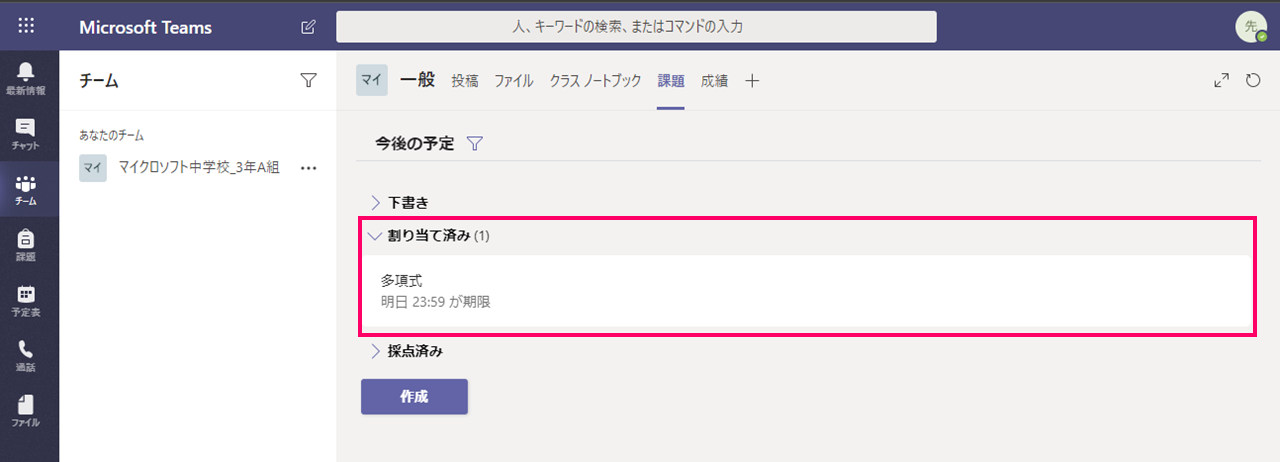関連記事は「Microsoft Teams の授業での活用」をご参照ください。
はじめに
本記事では、Microsoft Teams を活用して授業を実施するための方法を解説いたします。今回は **「課題の作成」**について説明します。
課題を作成する
- クラスのチームに移動し、**[課題]**をクリックします。
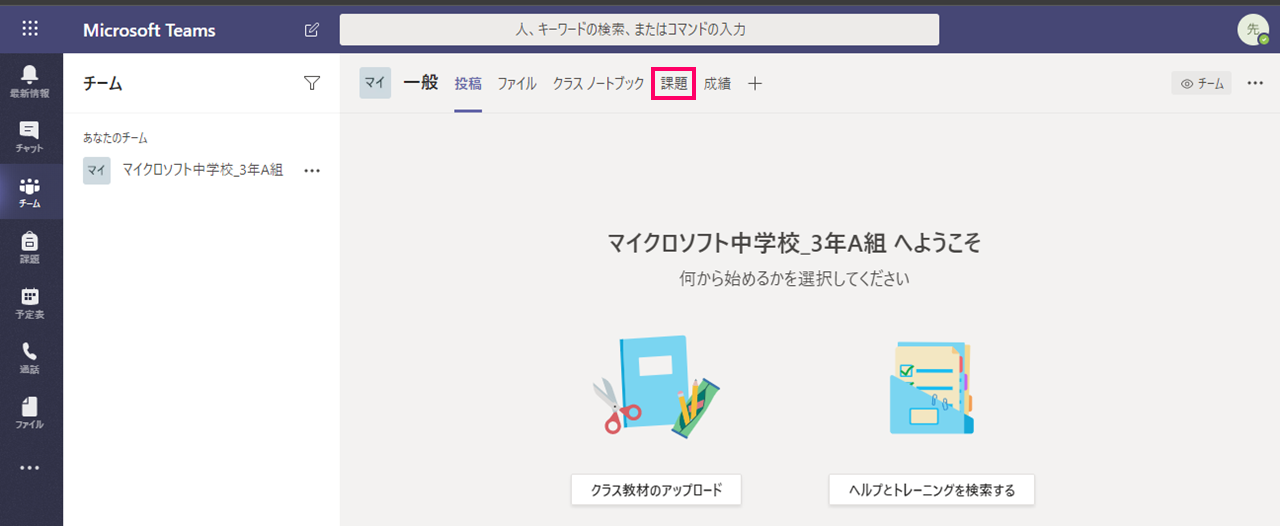
- **[開始する]**をクリックします。
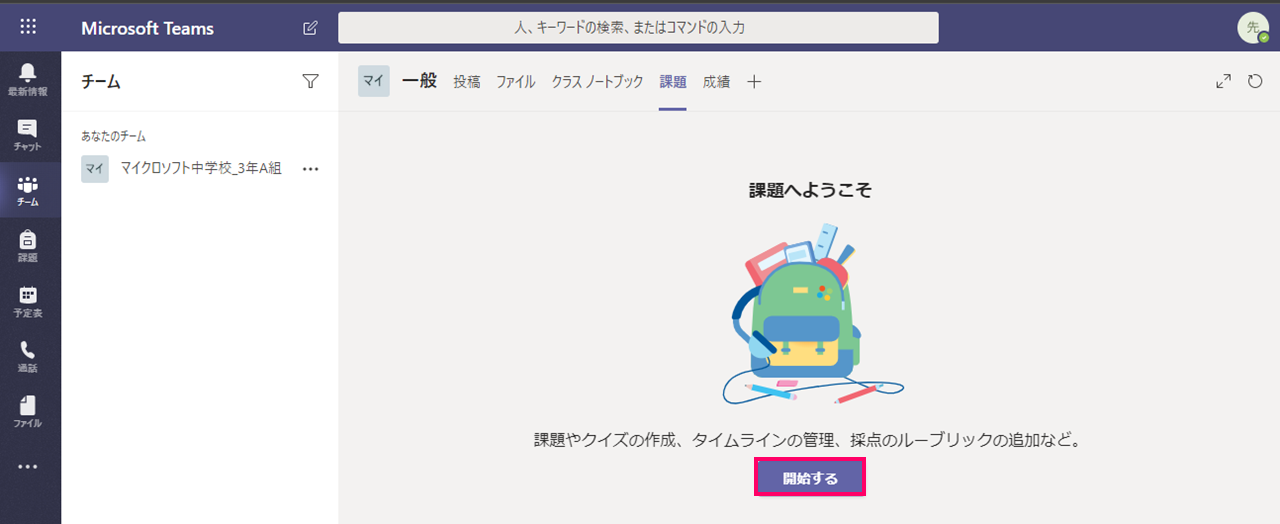
-
[作成]→[課題] をクリックします。
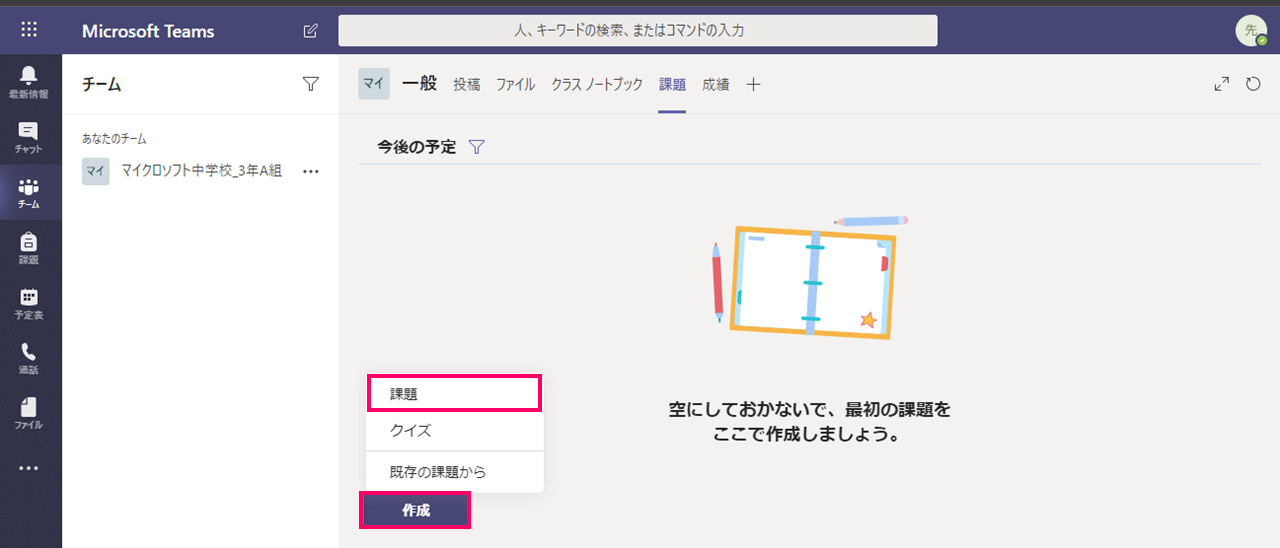
- **「新しい課題」**の画面が開きますので、必要な情報を入力します。
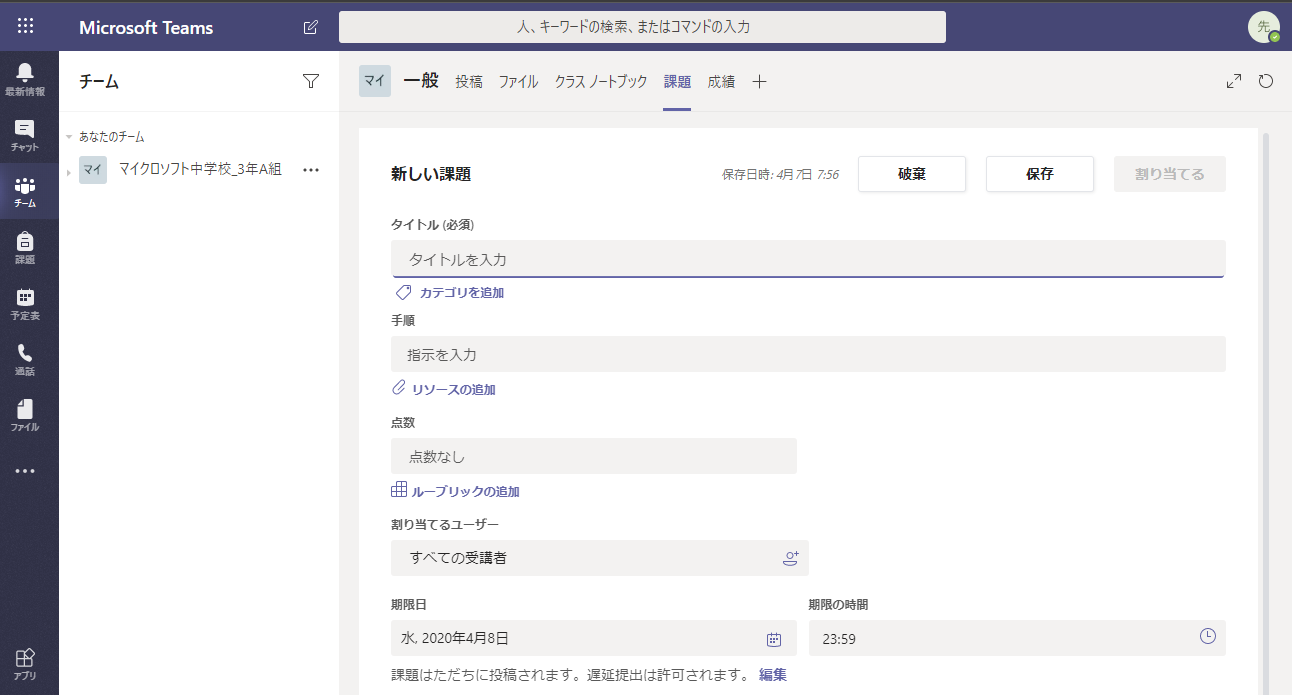
- ここでは課題は、埼玉県が公開している学力向上ワークシートを使用したいと思います。
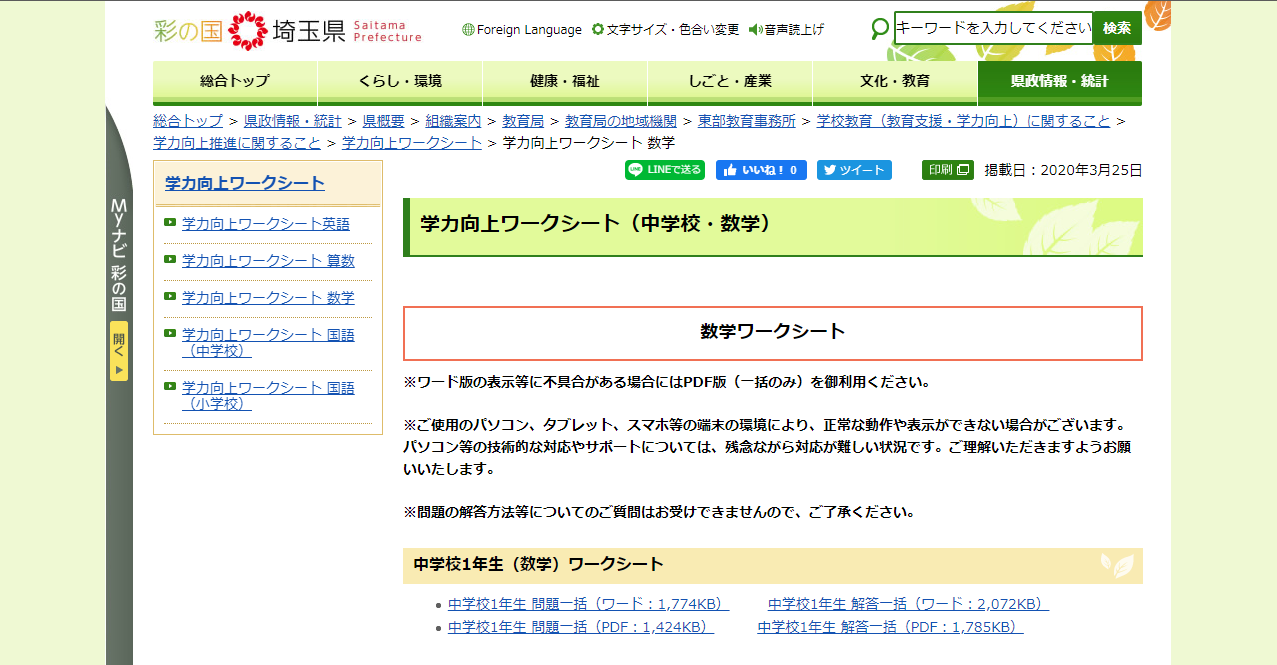
- 課題として使用するワークシートをあらかじめ手元の PC もしくは OneDrive にダウンロードしておきます。
- 埼玉県が公開している学力向上ワークシートは Microsoft Word 形式です。学生が Microsoft Word を所有しているとはかぎりませんので、ここではPDF形式に変換しアップロードします。
- **[手順]にファイルを添付できますので、先ほどダウンロードしたワークシートファイルを添付します。点数、割り当てるユーザー、提出期限などを設定したら、[割り当てる]**をクリックします。
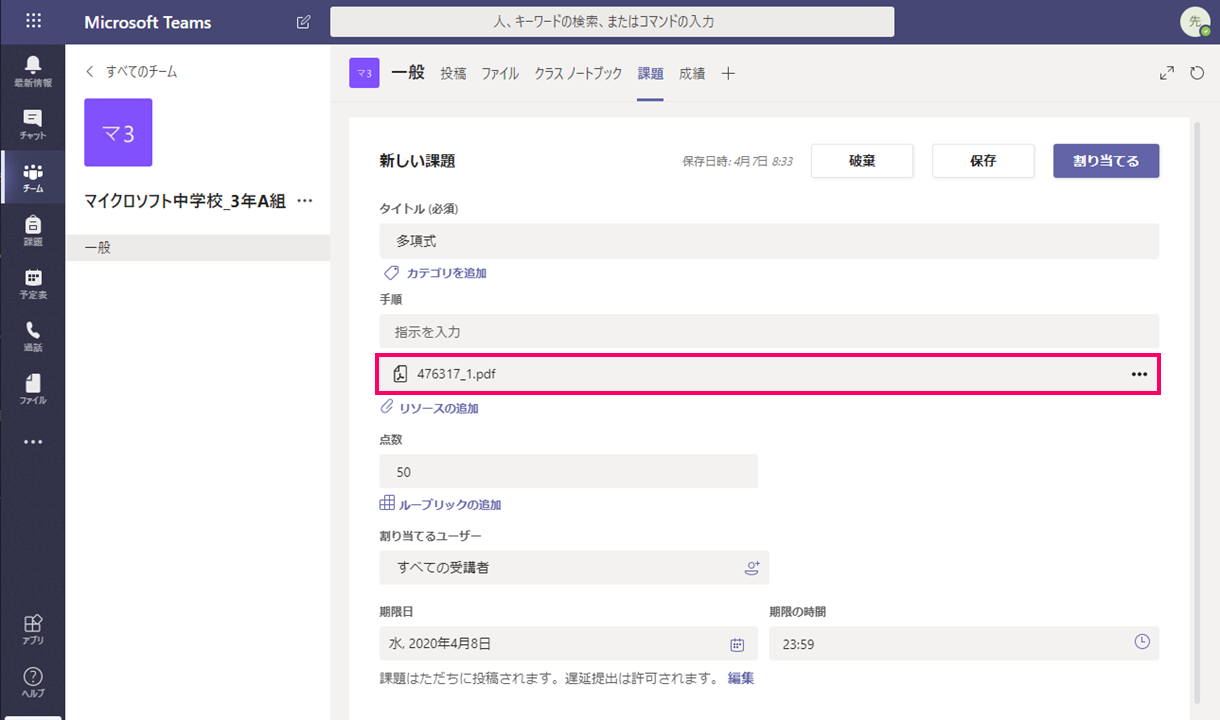
- これで課題が割り当てられました。あたらに課題を作成する場合には、**[作成]**をクリックします。